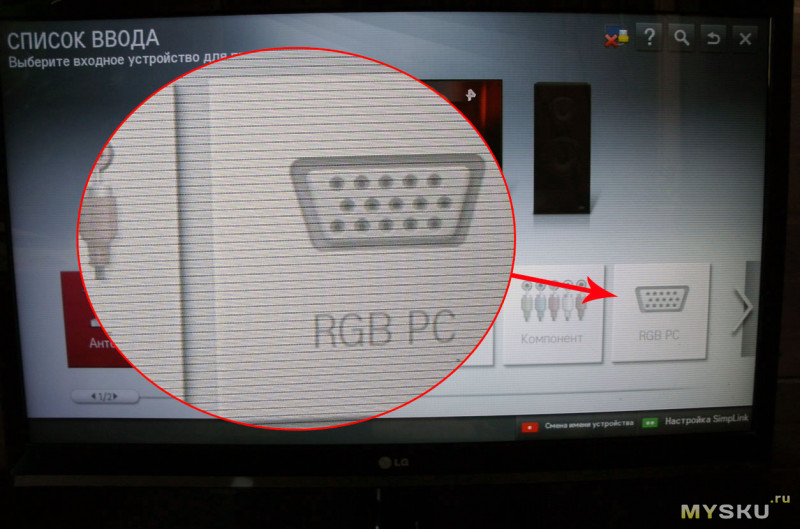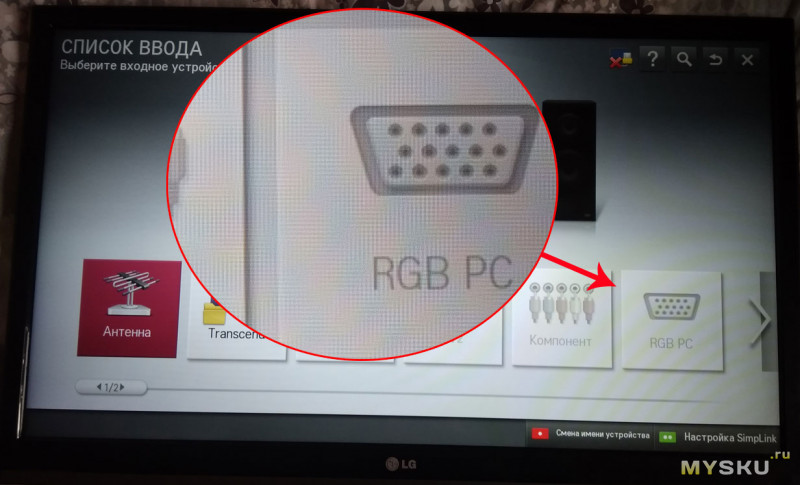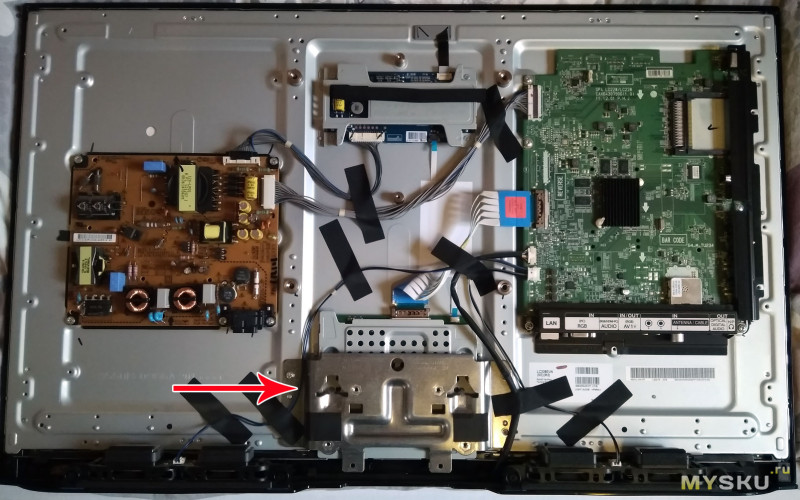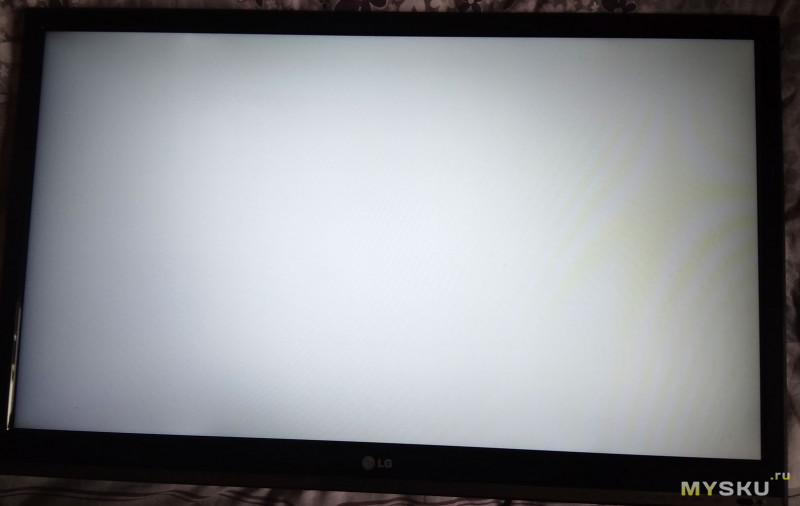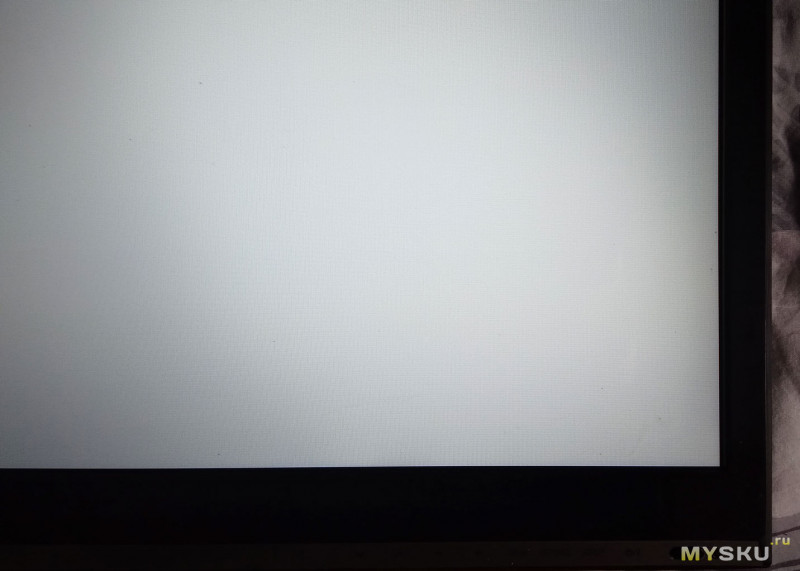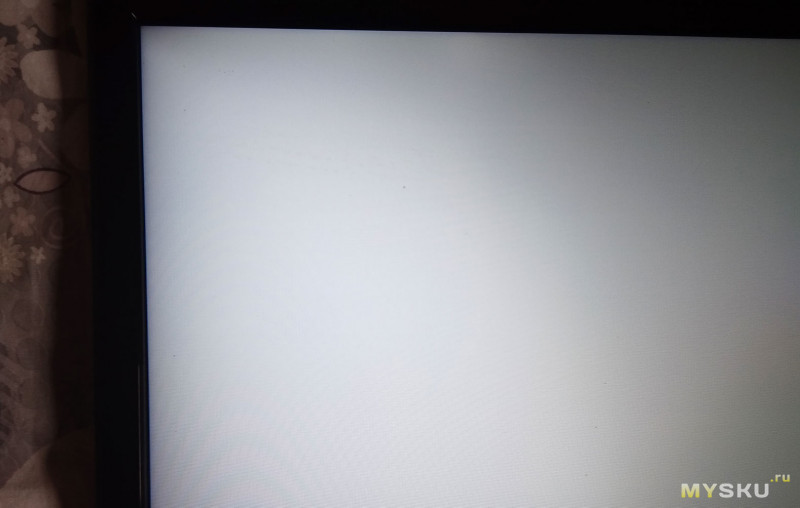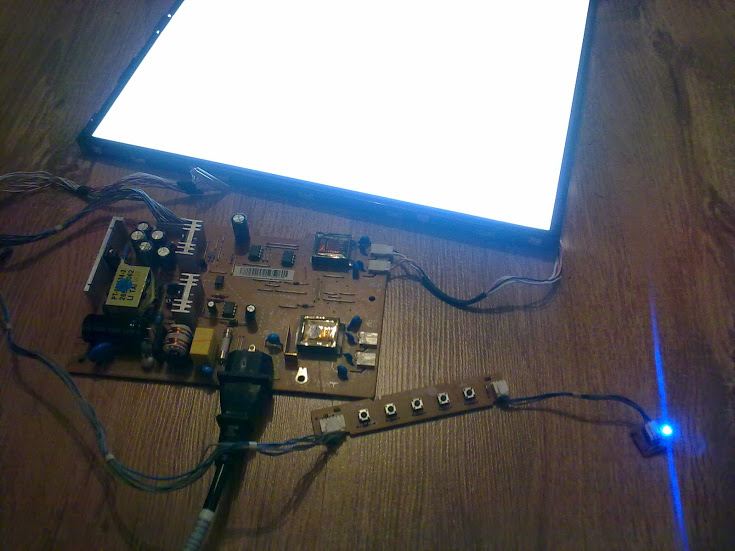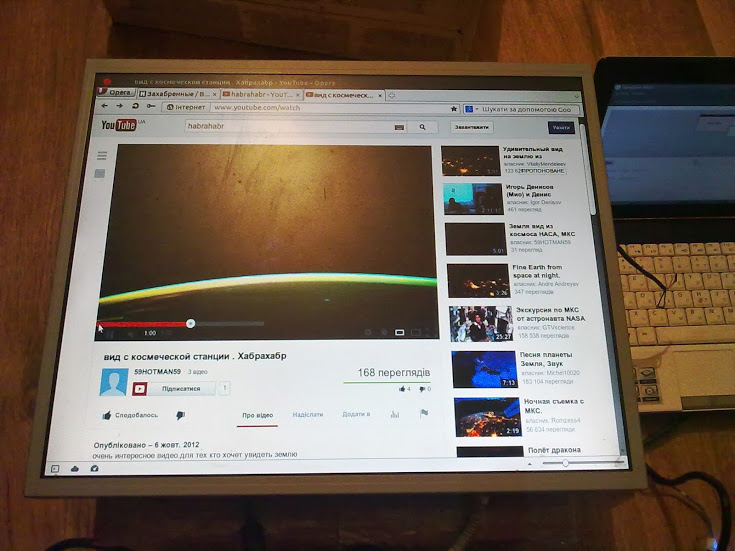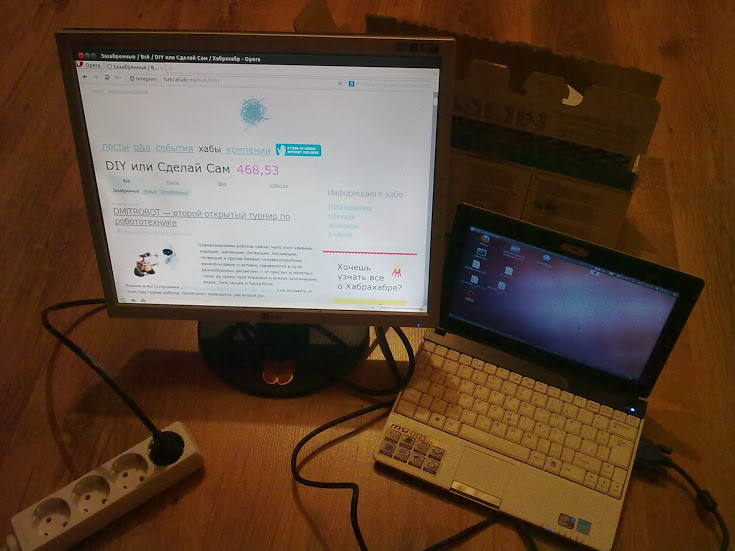В процессе написания одного из обзоров, про использование китайской безделушки “а ля Ambilight“, умерла матрица моего телевизора.
Умерла не совсем- появились полосы по экрану.
Восстановлению данный дефект практически не подлежит (сложно и далеко не на любом ТВ возможно). В мастерской Вам наверняка предложат замену матрицы (что очень недешево), ну а смотреть с полосами очень неприятно и раздражает.
Однако имеется относительно несложный вариант «ремонта» подобной неисправности 🙂
На самом деле «ремонтом» это называть не совсем правильно (поэтому в кавычках), но продлить срок службы поврежденной матрице вполне реально —
тем более, что дефект возможно убрать практически полностью!
Любопытно, но об этом варианте «лечения» не знали даже мои знакомые «любители- ремонтники» телевизоров и пр. электроники, поэтому решил написать небольшой обзор — вдруг еще кому окажется полезным? 🙂
Мне, например, уже пригодилось! 😉
Для описываемого «ремонта» практически не нужны специальные знания, не будем вникать в «дебри» — нет необходимости, обойдемся лишь несколькими популярными терминами и фразами, для общего понимания того, что мы будем делать.
Нам не понадобятся специфические инструменты (включая даже паяльник и тестер!), но потребуется некоторая аккуратность и относительно «прямые руки».
Весь ремонт (у меня) занял от силы полчаса, и то, основное время было потрачено на кручение винтиков для разборки/сборки телевизора, а вернее его задней крышки.
Вот так выглядел мой экран после появления дефекта!
На самом деле имеются вариации проявления подобной неисправности — разного вида полосы, затемнения части экрана и т.п.
Так стал выглядеть после «ремонта» — как говорится, почувствуйте разницу!
Практически идеально, а те искажения, которые Вы возможно видите на фото, это явление интерференции (если я не ошибаюсь в названии физического явления), и они почти исчезнут, если кликнуть для просмотра полной версии изображения
Положительный эффект от подобного «лечения» я (как минимум) наблюдал на паре телевизоров от LG и одного Самсунга- так что попробовать однозначно стОит.
Начнем!? 😉
Сразу поясню: Мы не будем вносить никаких изменений в конструкцию и схему, которые могут нанести дополнительный вред остальной схеме телевизора!
Надо однако понимать, что никто не застрахован от собственной неосторожности! Если Вы случайно упустите «кирпич» на экран или экран на кирпич, или произойдут другие форс-мажорные обстоятельства — я не виноват! 🙂
Все работы Вы производите на собственный страх и риск! 🙂
Кроме того, имейте в виду опасность поражения электрическим током — после снятия задней крышки телевизора, становятся доступными опасные напряжения!В тоже время описанные далее действия не является «панацеей» — в конкретно Вашем случае может оказаться другой неисправность, или конструкция телевизора…
Главное, что «попытка не пытка» 😉 — и никаких необратимых действий Вы не производите!
Сначала нам надо отыскать плату тайминг контроллера (T-con) нашего ТВ.
Для этого НА ВЫКЛЮЧЕННОМ ОТ СЕТИ телевизоре снимаем заднюю крышку (откручиваем много-много винтиков).
При разборке желательно положить экраном на стол, застеленный мягким покрытием, чтобы не продавить/поцарапать экран.
T-con обычно можно определить по нескольким плоским шлейфам выходящим из него на матрицу, и входящему большому шлейфу от основной «материнской» платы. Шлейфы уходящие на матрицу в данном случае прикрыты, но мы и до них доберемся 😉
Вот она, необходимая нам плата. Чаще всего она имеет пару выходов шлейфов на матрицу (реже четыре).
По этим шлейфам (через дополнительные драйвера) происходит управление пикселами матрицы.
В процессе «ремонта» нам понадобится неоднократно отключать эти шлейфы. В общем-то ничего сложного нет, но для тех кто никогда с подобными не сталкивался
лучше туда и не лезть
необходимо подцепить, например ногтем, черную планку и потянуть вверх — она должна подняться вверх. После этого шлейф можно вытащить из разъема.
Для последующих действий понадобится полоска вырезанная из тонкой бумаги (я использовал кассовый чек).
Вначале используем полоску шириной около 5мм, длина произвольная (несколько см).
Накладываем ее на часть контактов разъема, прикрывая (изолируя) часть контактов, вставляем шлейф и защелкиваем замок. После чего включаем телевизор и смотрим результат.
В зависимости от того, какие именно контакты Вы прикрыли, изображение может иметь самые разнообразные искажения в виде вертикальных, горизонтальных полос или отсутствовать вовсе — не пугайтесь! 🙂
После каждой проверки выключаем ТВ, отщелкиваем замок разъема, вытаскиваем шлейф и сдвигаем полоску бумаги, и так до конца разъема, проходим по всем контактам… Добиваемся оптимального результата!
У меня на обоих ТВ «срабатывало» примерно в одних местах — это 8-10 контакт (если считать справа) на левом разъеме.
При чем, если слегка сдвинуть полоску влево или вправо результат не пропадал, но появлялось периодическое небольшое изменение яркости в правом углу экрана.
В идеале, необходимо изолировать как можно меньшее количество контактов (кроме того не всегда удается подобрать подходящий вариант с такой шириной полоски бумаги), поэтому следующим этапом используем более тонкую (или более широкую) полоску бумаги в найденном нами месте. Слегка сдвигаем ее до получения самого хорошего изображения.
После получения устраивающего Вас результата можно так и оставить кусочек бумаги в разъеме, или заклеить необходимые контакты, например тонким скотчем. Я просто бумажку оставил…
В данном случае удалось получить практически идеальный результат!
Белый экран без полос- наиболее видны они были именно на белом цвете. Некоторая неравномерность получается только на фото, в реальности все отлично!
Дополнительно -правый нижний угол, левый верхний угол
Тестовая картинка
«Дешево и вкусно!» 😉
Надо добавить, что данный способ практически идеально работает на «средних» размерах матриц (32-40). На более крупных, к одному из краев экрана возможно заметное падение быстродействия срабатывания пикселей, что может вызывать легкую размытость экрана или слабо выраженный эффект черезстрочности (что впрочем обычно уже не видно с небольшого расстояния).
немного подробнее, для тех, кому интересна суть проблемы и принцип ее решения.
Управление пикселами матрицы осуществляется специальными микросхемами — драйверами управления (TAB COF IC).
Эти микросхемы часто расположены на гибких шлейфах (так называемых «ушах») впаянных в стекло матрицы, либо на самой матрице, поэтому эта часть схемы мало пригодна для ремонта.
Выглядеть может например так
Проявление полос, это часто неисправность одного из драйверов, в нашем случае скорее всего он «пробит».
Средние и большие матрицы имеют удвоенное количество драйверов, они расположены с противоположных сторон экрана. По сути они включены параллельно, для уменьшения падения быстродействия срабатывания пикселей к концу строки, из-за увеличения сопротивления относительно длинных проводников.
В тоже время, для вполне нормальной работы не очень крупной матрицы, хватает драйверов и одной стороны — именно этим мы и пользуемся, при описанном выше, так называемом «ремонте» ;). Мы просто отключаем (изолируем) часть драйверов одной стороны, и матрица продолжает работать на исправных драйверах другой стороны.
Иногда, для этих же целей, ремонтники целиком отрывают эти так называемые «уши» на матрице- цель преследуется та же самая, но и не любая матрица имеет эти самые «ушки», да и добраться до них уже несколько сложнее…
Всем удачи и хорошего настроения! 😉
Второй шанс или как я нестандартно чинил монитор
Время на прочтение
4 мин
Количество просмотров 371K
Недавно один мой знакомый попросил меня глянуть что с его старым монитором. Монитор к тому времени уже год как стоял под столом мертвым грузом. Диагноз — монитор не работает. Мы подключили его для теста к системнику и он сразу проявил свои симптомы: моритор тускло показывает изображение и через 5 секунд гаснет.
Было несколько предположений и одно из них что глючит инвертор высокого напряжения из-за пересыхания электролитических конденсаторов. Немного погуглив про данный монитор (LG FLATRON L1752S), я нашел информацию про подобные случаи и похожие проблемы. Однако, как оказалось, там еще могут глючить выходные транзисторы.
Взяв монитор домой, я дал обещание посмотреть что с ним, и по возможности починить. Разборка монитора не оказалась сложной (сори, не сфоткал процесс). Пару пластиковых защелок (по периметру корпуса), несколько открученых винтов и перед моим взором предстали внутренности:
Сразу же поясню что и где на фото. Сверху слева, на картонной коробке, лежит сама матрица монитора, под которую я заботливо подложил экструдированный пенопласт для безопасности. Сверху справа лежит задняя часть от корпуса, на котором лежит плата с кнопками. Снизу слева лежит модуль подсветки монитора. В нем, как потом оказалось, лампы подсветки, отражатель из оргсекла и 3 шт матовых рассеювающих пленки. Снизу справа железное шасси на котором лежит железная рамка монитора с верней частью корпуса и две платы.
Платы соединяют шлейфы. Плата, та что поменьше, отвечает преобразования полученого сигнала в понятный модулю матрицы. Плата, та что побольше, блок питания для меньшей платы, а также преобразовывает низкое напряжение в высокое, для питания ламп подсветки. Первое что бросилось в глаза — вздутые электролитические конденсаторы на плате инвертора. По этому они сразу были заменены на хорошие:
На фото новые (фото старых забыл сделать) конденсаторы черного цвета возле темно зеленых. Подключил подсветку монитора к инвертору и подал питание на инвертор…
… и чуда естественно не произошло, симптомы повторились (сорри за качество фото и видео — снимал на электрочайник):
Тогда я вспомнил правило RTFM («если у вас что-то не получается, почитайте это очень увлекательный мануал»). Первым делом я нагуглил схему инвертора данного монитора и начал ее изучать на предмет возможных поломок:
Как оказалось в схеме инвертора есть защита, которая прекращат подачу высокого напряжения если лампы подсветки не в порядке:
И тут я понял что что-то не то с самими лампами (а я то думал раз подсетка загорается — значит они впорядке) а не с инвертором. Попробовал тестером их «прозвонить на обрыв» — оказалось что они не имеют нити накала и вообще никак не звонятся. Акуратно разобрав модуль подсветки я был шокирован — две лампы (верхние) из четырех сгорели. И не просто сгорели, а даже оплавились. При этом они немного «поджарили» отражатель из оргстекла. Лампы были извлечены (забыл сфоткать) и сразу выброшенны в мусорку.
Пришлось думать как обмануть защиту инвертера, чтобы она не выключала подачу высокого напряжения на оставшиеся в живых лампы. Логика подсказывала что нужно как-то нагрузить инвертор вместо сгоревшей лампы. Техническое образование (не зря 5 лет учился) помогло найти решение. Решение было весьма оригинальным и в тоже время очень простым. В качестве нагрузки были использованы резисторы номиналом в 2кОм. Почему именно такое а не другое сопротивление спросите вы? Отвечу — поскольку я прикинул что напряжение врядли превышает 1000 В, то максимальный ток который будет протекать через «обманку» не больше 0,5 А (по закону Ома):
1000 В / 2000 Ом = 0,5 А
Собрав тестовую «обманку», включил ненадолго монитор…
… и подсветка уже не гасла чарез 5 сек. Подождав еще пару секунд, я выключил питание и потрогал на ощупь «обманку» — она была холодной, возможно угадал с максимальным сопротивлением нагрузки. Решил проверить долговременный режим роботы — оказалось что резисторы совсем не грелись:
Собрать матрицу с подсветкой в единое целое не составило большого труда и после включения радости не была предела:
Надпись гласила «CHECK SIGNAL CABLE», ну что же, подключил кабель и снова включил монитор. Появилась другая надпись — «POWER SAVING MODE»…
… и монитор перешел в ждущий режим (подсветка погасла, светодиод вместо синего стал желтым):
Все логично — сигнала нет, и монитор гаснет. Подключаю нетбук и смотрю изображение:
Прокрутка странице не глючит, значит плата управления целая. После этого проверил отображение видео:
Тоже никаких глюков, монитор работает корректно. Собираю монитор (с использованием Синей Изоленты) обратно в корпус, не забыв при этом подклеить «обманку» на стенку корпуса:
Тестовый прогон после сборки:
Монитор гонялся в течении трех часов и при этом он работал отлично. Через пару дней прогона, отремонтированный монитор вернется счасливому хозяину.
Линк на фото большего размера
P.S. Статья, набиралась ночью, возможны граматические ошибки, напишите где ошибка и я исправлю.
Кстати, администраторы (модераторы) или кто может — перенесите плиз этот пост в «DIY или Сделай Сам».
Спасибо. Большое спасибо, тому кто дал инвайт, к сожалению не знаю где можно посмотреть имя этого пользователя, что бы тут его упомянуть…
Кстати, в процесе теста обманки было обнаружен интересный глюк. Когда модуль подсетки и платы лежали на полу (ламинат), а не на картонных коробках — подсветка не гасла без подключеной «обманки»:
Думаю что тут влияла паразитная емкостная нагрузка, но как именно это происходило — затрудняюсь ответить…
P.P.S. Уже после ремонта я нагуглил очень похожую поломку:
remont-aud.net/forum/23-19934-1
Если кому интересны другие возможные поломки подсветки мониторов, вот немного информации:
shadowsshot.ho.ua/docs012.htm
Кстати, вот еще один возможный вариант решения проблем сгоревших ламп подсветки:
dung.com.ua/hardware/3376-led-podsvetka-monitora-svoimi-rukami-12-foto.html
Содержание
- Как отремонтировать монитор своими руками
- Что может быть сломано
- Визуальный осмотр
- Необходимые инструменты для ремонта
- Как разобрать монитор
- Техника безопасности
- Разбор нескольких случаев
- Неисправные конденсаторы
- Причины подобных неисправностей
- Ремонт подсветки
- Затянутый процесс ремонта
- Какие еще могут быть неисправности
- Стоимость ремонта
- Когда ремонт не рентабелен
- Полезные видео по теме ремонта
- Второй шанс или как я нестандартно чинил монитор
Как отремонтировать монитор своими руками
Монитор — это неотчетливая часть любого компьютера. И он как и любая техника со временем или по воле случая выходит из строя. Причины тому могут быть разными. От вздутых конденсаторов до вышедших из строев LED светодиодов.
В этой статье подробно разберемся в нескольких популярных и типичных неисправностях мониторов.
Что может быть сломано
Причин много, и они бывают разными по степени сложности. От разбитой матрицы, до неисправности инвертора.
- Монитор гаснет при включении;
- Не включается;
- Полосы на экране;
- Выключается через несколько минут работы;
- Во время работы издает разные звуки и выключается.
Визуальный осмотр
Это один из главных факторов хорошей диагностики. Обратите внимание на шнур питания, в порядке ли он? Нет ли повреждений изоляции, сильно согнутых участков провода? После вскрытия блока питания и монитора нужно внимательно осмотреть все внутренности устройства. Особое внимание уделите на предмет наличия вздутых конденсаторов, обугленных резисторов или на наличие плохой пайки контактов.
Если на мониторе имеются глубокие трещины как от удара, и он не включается, то это это значит, что матрица скорее всего повреждена. В таком случае ремонт практически не рентабелен, цена новой матрицы чаше всего равна 70% от стоимости, а доноров очень мало.
Пример разбитой матрицы. Ремонт нерентабелен. 
Необходимые инструменты для ремонта
Понадобятся отвертки, пластиковые медиаторы для разборки монитора.
Также нужен паяльник, припой, оплетка, мультиметр и новые детали, которые понадобятся после диагностики.
Как разобрать монитор
Большинство мониторов крепятся на болтики, однако некоторые могут вскрываться только через клипсы. Поэтому, перед самостоятельной разборкой, поищите в интернете модель своего монитора и мануал по разборке, чтобы случайно его не повредить.
Техника безопасности
После разборки монитора нельзя трогать детали и контакты на обратной стороне платы. В первую очередь обратите внимание на электролитические конденсаторы. Они могут быть заряжены до опасных значений напряжения, несмотря на то, что визуально целые.
С помощью мультиметра в режиме измерения постоянного напряжения измерьте его на конденсаторах. Если напряжение хотя бы на одном электролитическом конденсаторе выше, чем 0, его надо обязательно разрядить.
Если вы обнаружили, что вышел из строя только предохранитель — это не повод сразу его менять и включать монитор в сеть. Проверьте все компоненты платы неисправность. Перед включением в сеть 220 В подключите через вилку лампочку накала на 40 Вт. Она подействует как предохранитель. Если монитор неисправен — лампочка загорится и зашунтирует короткое замыкание.
Разбор нескольких случаев
В качестве примера ремонта монитора, разберем несколько случаев поподробнее.
Неисправные конденсаторы
Несколько вздутых электролитических конденсаторов. Типичная и популярная неисправность импульсных блоков питания.


После замены на такие же новые детали — и блок питания снова работает, а вместе с ним и сам монитор.
Разбираем монитор, и первая мысль – это могут быть неисправные электролиты. И в самом деле, это тоже довольно типичная неисправность, которая связана с высыханием конденсаторов. Их емкости недостаточно для нормальной работы блока питания.
Блок питания 715g2905-1. Визуально у него как будто нет никаких неисправностей. Блок питания может уходить в защиту из-за неисправных ламп, поэтому давайте для начала исключим их неисправность. 
Отключите лампы от блока питания, и попробуйте включить монитор. Естественно нужно соблюдать правила безопасности. И не забывайте, что вы все делаете на свой страх и риск. 
Кстати, не забудьте записать места подключения ламп. А еще обычно подключение проводов от ламп к плате показаны на самой плате. 
Если индикатор монитора по-прежнему мигает и вы слышите писк или подобные шумы, то это скорее всего и есть неисправное электролиты.
Прежде чем дальше что-либо делать, разрядите высоковольтные фильтры. Их высокое напряжение очень опасно. Поэтому лучше перестраховаться, и разрядить их.
Но как же понять, какой именно конденсатор неисправен, если визуально нет вздутий или подтёков? Тут придется подряд их измерять, либо выпаивать каждый и измерять его ESR.
Как правило, высыхают большие емкости. Если емкость стала меньше на 40% от заявленной на корпусе, то этот конденсатор надо 100% менять.
В данном случае понадобилось поменять конденсаторы C922 470мкФ 15В и C923 1000мкФ 16В. 
Визуально они целые, без вздутий и повреждений.
Перед пайкой еще раз разрядите все конденсаторы. Менять неисправные можно только на новые, чтобы неисправность снова долго не проявлялась. Желательно на те же самые по параметрам. Главное — это не меньше по рабочему напряжению и емкости.
А вообще, можно еще поставить конденсаторы и на 25В, но не более того.
Проверяем работу.
Причины подобных неисправностей
Что может быть изначальной причиной выхода из строя электролитических конденсаторов?
- Внешние условия. Перегрев корпуса, разница температур;
- Высокая частота пульсаций. Далеко не все блоки питания идеально сконструированы. Они могут работать намного хуже при низком или повышенном напряжении в сети 220 В;
- Выработка срока эксплуатации. Любые детали имеют свой срок эксплуатации. Химические источники электрического тока не рассчитаны на долгий срок эксплуатации, особенно если это касается бытовой техники.
Ремонт подсветки
На ремонте монитор SAMSUNG GH19LS с проблемой «выключается через пару секунд работы». Первые же мысли возникают насчет блока питания.

Судя по всему, монитор уже ремонтировался так как заменены электролиты. К тому же, у одного из них явно не хватало по высоте вывода и его «удлинили» проводом. Конденсаторы не на тот номинал по напряжению. Лучше перепаять на те, которые нужны.
Затянутый процесс ремонта
Неисправность осталась. Монитор не включается. Далее нужно сделать диагностику преобразовательной части. Так как монитор гаснет через пару секунд, а сама кнопка включения горит, то это значит, что гаснет подсветка. Проблема либо в лампах, либо в трансформаторах. При измерении сопротивления обмоток одного из них выяснилось, что у одного трансформатора оно отличается около 10 Ом. Это много, и разница в потреблениях ламп возрастает, из-за чего и срабатывает защита блока питания. Выход из ситуации — это поменять трансформатор. Но его не так легко достать.
Придется либо заказывать такой же (что может затянуться на месяцы), либо менять сразу два на аналогичные с доноров.
Есть другой выход. Трансформаторы с донора, только пришлось поставить целую плату вместе с ними. Для этого потребовалось подавать отдельно на них питание и сигнальный провод. Кстати, при замене трансформатора с «донора» еще необходимо одно условие — размер диагонали экрана. Ремонтируемый монитор и «донорский» должны быть одного размера (или близкие) так как лампы разные, ток разный, напряжение разное.
Донорские трансформаторы по сравнению с электролитическими конденсаторами не так сильно изнашиваются.

Пайка производится на место электролита питания новой платы, а сигнальный на место шлейфа, где по схеме идет сигнал включения подсветки.

Работает. Проблема была повышенном в сопротивлении обмотки трансформатора подсветки. Это может быть и из-за окончания его срока службы.
Какие еще могут быть неисправности
Если у вас LED монитор, и изображение при подсвечивании фонариком на матрице есть, то это неисправность подсветки, которая состоит из линеек светодиодов. Случай похожий на описанный выше, однако тут придется менять либо линейки светодиодов, либо неисправные в линейках монитора.
Похожий случай, только с телевизором, разбирается в этой статье.
Если на мониторе присутствуют полоски, обратите внимание на шлейф от матрицы в плате. Быть может отпаялся контакт на плате, или в самом шлейфе неисправность. Как вариант — может отпаяться провод и на шлейфе.
В этой статье мы подробно разобрали типичные неисправности мониторов и их самостоятельный ремонт с примерами.
Стоимость ремонта
Стоимость ремонта зависит от наличия деталей и их стоимости. Сервисные центы могут брать от 500 рублей за работу. К этой цене добавляется гарантия, которая обычно от 1 месяца.
Когда ремонт не рентабелен
Если разбита матрица, ремонт не выгоден. Ее стоимость начинается от 70% стоимости всего монитора.
Полезные видео по теме ремонта
Источник
Второй шанс или как я нестандартно чинил монитор
Недавно один мой знакомый попросил меня глянуть что с его старым монитором. Монитор к тому времени уже год как стоял под столом мертвым грузом. Диагноз — монитор не работает. Мы подключили его для теста к системнику и он сразу проявил свои симптомы: моритор тускло показывает изображение и через 5 секунд гаснет.
Было несколько предположений и одно из них что глючит инвертор высокого напряжения из-за пересыхания электролитических конденсаторов. Немного погуглив про данный монитор (LG FLATRON L1752S), я нашел информацию про подобные случаи и похожие проблемы. Однако, как оказалось, там еще могут глючить выходные транзисторы.
Взяв монитор домой, я дал обещание посмотреть что с ним, и по возможности починить. Разборка монитора не оказалась сложной (сори, не сфоткал процесс). Пару пластиковых защелок (по периметру корпуса), несколько открученых винтов и перед моим взором предстали внутренности:
Сразу же поясню что и где на фото. Сверху слева, на картонной коробке, лежит сама матрица монитора, под которую я заботливо подложил экструдированный пенопласт для безопасности. Сверху справа лежит задняя часть от корпуса, на котором лежит плата с кнопками. Снизу слева лежит модуль подсветки монитора. В нем, как потом оказалось, лампы подсветки, отражатель из оргсекла и 3 шт матовых рассеювающих пленки. Снизу справа железное шасси на котором лежит железная рамка монитора с верней частью корпуса и две платы.
Платы соединяют шлейфы. Плата, та что поменьше, отвечает преобразования полученого сигнала в понятный модулю матрицы. Плата, та что побольше, блок питания для меньшей платы, а также преобразовывает низкое напряжение в высокое, для питания ламп подсветки. Первое что бросилось в глаза — вздутые электролитические конденсаторы на плате инвертора. По этому они сразу были заменены на хорошие:
На фото новые (фото старых забыл сделать) конденсаторы черного цвета возле темно зеленых. Подключил подсветку монитора к инвертору и подал питание на инвертор…
… и чуда естественно не произошло, симптомы повторились (сорри за качество фото и видео — снимал на электрочайник):
Тогда я вспомнил правило RTFM («если у вас что-то не получается, почитайте это очень увлекательный мануал»). Первым делом я нагуглил схему инвертора данного монитора и начал ее изучать на предмет возможных поломок:
Как оказалось в схеме инвертора есть защита, которая прекращат подачу высокого напряжения если лампы подсветки не в порядке:
И тут я понял что что-то не то с самими лампами (а я то думал раз подсетка загорается — значит они впорядке) а не с инвертором. Попробовал тестером их «прозвонить на обрыв» — оказалось что они не имеют нити накала и вообще никак не звонятся. Акуратно разобрав модуль подсветки я был шокирован — две лампы (верхние) из четырех сгорели. И не просто сгорели, а даже оплавились. При этом они немного «поджарили» отражатель из оргстекла. Лампы были извлечены (забыл сфоткать) и сразу выброшенны в мусорку.
Пришлось думать как обмануть защиту инвертера, чтобы она не выключала подачу высокого напряжения на оставшиеся в живых лампы. Логика подсказывала что нужно как-то нагрузить инвертор вместо сгоревшей лампы. Техническое образование (не зря 5 лет учился) помогло найти решение. Решение было весьма оригинальным и в тоже время очень простым. В качестве нагрузки были использованы резисторы номиналом в 2кОм. Почему именно такое а не другое сопротивление спросите вы? Отвечу — поскольку я прикинул что напряжение врядли превышает 1000 В, то максимальный ток который будет протекать через «обманку» не больше 0,5 А (по закону Ома):
1000 В / 2000 Ом = 0,5 А
Собрав тестовую «обманку», включил ненадолго монитор…
… и подсветка уже не гасла чарез 5 сек. Подождав еще пару секунд, я выключил питание и потрогал на ощупь «обманку» — она была холодной, возможно угадал с максимальным сопротивлением нагрузки. Решил проверить долговременный режим роботы — оказалось что резисторы совсем не грелись:
Собрать матрицу с подсветкой в единое целое не составило большого труда и после включения радости не была предела:
Надпись гласила «CHECK SIGNAL CABLE», ну что же, подключил кабель и снова включил монитор. Появилась другая надпись — «POWER SAVING MODE»…
… и монитор перешел в ждущий режим (подсветка погасла, светодиод вместо синего стал желтым):
Все логично — сигнала нет, и монитор гаснет. Подключаю нетбук и смотрю изображение:
Прокрутка странице не глючит, значит плата управления целая. После этого проверил отображение видео:
Тоже никаких глюков, монитор работает корректно. Собираю монитор (с использованием Синей Изоленты) обратно в корпус, не забыв при этом подклеить «обманку» на стенку корпуса:
Тестовый прогон после сборки:
Монитор гонялся в течении трех часов и при этом он работал отлично. Через пару дней прогона, отремонтированный монитор вернется счасливому хозяину.
P.S. Статья, набиралась ночью, возможны граматические ошибки, напишите где ошибка и я исправлю. Кстати, администраторы (модераторы) или кто может — перенесите плиз этот пост в «DIY или Сделай Сам». Спасибо. Большое спасибо, тому кто дал инвайт, к сожалению не знаю где можно посмотреть имя этого пользователя, что бы тут его упомянуть…
Кстати, в процесе теста обманки было обнаружен интересный глюк. Когда модуль подсетки и платы лежали на полу (ламинат), а не на картонных коробках — подсветка не гасла без подключеной «обманки»:
Думаю что тут влияла паразитная емкостная нагрузка, но как именно это происходило — затрудняюсь ответить…
Источник
Содержание
- Разбился экран монитора, что делать в этом случае? Ремонтировать старый или покупать новый?
- Что делать при подобном повреждении?
- Повреждение системной платы
- Что лучше, продать монитор или починить?
- Чинам монитор сами
- Разбит экран жк телевизора возможен ли ремонт
- Из чего состоит экран
- Причины поломок экрана
- Трещины на дисплее
- Самостоятельная замена треснувшего дисплея
- Можно ли сменить матрицу?
- Почему стоимость на матрицу завышена
- Профилактика трещин и рекомендации по безопасной эксплуатации
Разбился экран монитора, что делать в этом случае? Ремонтировать старый или покупать новый?
Добрый день, друзья. Разбился экран монитора, что делать? Частенько случается, что люди повреждают экран монитора компьютера. То же самое может произойти и с экраном ноутбука. Это может случиться по разным причинам. Мы их описывать не будем. Самой распространённой причиной является падение монитора. При этом, самой хрупкой из его частей является матрица (хотя ломаются и другие части).
Кроме этого, монитор может повредиться не только в результате падения, а просто, если вы будете с ним неаккуратно обращаться. Например, нечаянно ударите его. С повреждением матрицы пользователи приходят в сервисный центр наиболее часто. Итак, монитор может разбиться, если:
- Он упал, в том числе с маленькой высоты;
- Кто-то его нечаянно ударил (или специально);
- Его столкнула, к примеру, кошка (или вы его элементарно зацепили);
- Из-за невнимательности. К примеру, на него кто-нибудь уселся (если это монитор ноутбука).
Из-за любого из этих случаев, матрица часто покрывается чем-то вроде паутины, цветными полосами, или просто будет черный экран. Разумеется, большинство людей в данном случае начинают думать, что можно сделать в этом случае? Купить новый, или отнести в ремонт старый? Особенно, когда вам нужно срочно работать за компьютером.
Запомните: размер монитора, как вы знаете, может быть разным. Наиболее часто встречаются 17-24 дюймовые. Если это монитор ноутбука, то диагональ экрана в среднем меняется от 11-17 дюймов. Бывают мониторы и большего размера. К примеру, у моего монитора экран равен 27 дюймам. При этом, если это ноутбук, то тут особая ценовая закономерность на ремонт: чем более маленький экран, тем больше стоит его ремонт! Отсюда, починить монитор в 11 дюймов стоит дороже, чем 17 дюймовый!
Что делать при подобном повреждении?
Что же делать в случае, если у вас разбился монитор? Что приходит в голову в такой ситуации? Отнести его к мастеру. При этом, следует учитывать степень повреждения. Если появилось несколько трещин в углу, и монитор продолжает работать, то можно элементарно не замечать данные трещины и продолжать с ним работать. Можете попробовать аккуратно промазать его жидким стеклом, вполне возможно, что трещины станут менее заметны. Если же это сетка на экране, то нужно в любом случае отнести его к мастеру. Опять же, это зависит от степени повреждения.
Если вам нужно срочно работать на компьютере, то на время ремонта можно подключить ЖК телевизор. Если вы его хорошо настроите, то разницы практически не заметите. Проверьте входы вашего телевизора, и системного блока. Если есть HDMI вход на телевизоре, то можно смело его подключать. Тоже касается и входа DVI. У новых телевизоров довольно высокая четкость, и вам будет комфортно даже читать на таком телевизоре.
Повреждение системной платы
Хочу добавить, что, если появились на экране монитора цветные полосы, то это не значит, что сломался именно монитор. Причина может быть и в материнской плате. Поэтому, если видимых повреждений на экране нет, попробуйте подключить его к другому компьютеру. Если он заработает, значит, повреждена системная плата, и к мастеру относим системный блок.
Обратите внимание, когда у меня повредилась системная плата, картинка была похожа на это фото!
Скорее всего, в этом случае вам придётся покупать новую материнскую плату. Если же такой, как у вас, уже нет в продаже (её перестали выпускать), то придётся покупать вместе с системной платой процессор, оперативные платы (не обязательно) и прочее.
Сломан ваш ПК и у вас пропала возможность на нём нормально работать?
Это не проблема.
Нужно обратиться в наш центр по ремонту компьютеров. Мы проведём диагностику и устраним неисправность.
Для нас является важным, чтобы ваш ПК продолжал отлично функционировать, и чтобы ничто не отвлекало вас от занятия любимым делом:
Наше предложение:
1 Бесплатный выезд специалиста;
2 Бесплатный анализ компьютера у вас дома;
3 Мы даём гарантию после ремонта до трёх лет;
4 Выдаём чек с гарантийным талоном.
Вам достаточно оставить заявку, и мы предоставим вам скидку на 15%
Что лучше, продать монитор или починить?
Итак, относим монитор в сервисный центр и слушаем, что скажет мастер. Очень часто бывает, что легче купить новый монитор, чем ремонтировать старый. Как я уже сказал, это зависит от размера монитора, и его брэнда. Если монитор новый, и его починка стоит раза в два дешевле, чем приобретение нового монитора, то лучше починить монитор.
Внимание: если вы решили починить монитор, будьте внимательны. Лучше отнести монитор в Сервисный Центр, чем к частному мастеру. Часть мастеров может навязать вам приобретений ненужных деталей. Обычно мастера сразу замечают, разбираетесь вы в компьютерной технике, или нет. Поэтому, если у вас есть друг, который разбирается в компьютерах, я бы посоветовал взять его с собой, чтобы мастер не завысил цену и не навязал вам ненужные детали.
Если же монитор старый, то я бы вам посоветовал купить новый. Разбитый же можно продать на запчасти, если вы его повредили не слишком сильно. При этом, продать можно его в том же сервисном центре, куда вы обратились (разумеется, на запчасти). Или дать объявление о продаже на сайтах, вроде Avito.
В этом случае в объявлении нужно точно описать, что именно поломано в мониторе, чтобы не вводить покупателей в заблуждение. Таким способом вы сэкономите немного денег.
Кроме этого, на том же Avito можно найти подержанный монитор в хорошем качестве, если для вас дорого приобретать новый. Или купить подержанный телевизор с подходящими входами, и подсоединить его к системному блоку.
Чинам монитор сами
Разумеется, можно починить монитор и самим. В этом случае вам не придётся платить за починку. Но, при этом, нужно иметь элементарные знания об устройстве монитора. При этом, можно купить подержанную матрицу вашей модели, что выйдет дешевле.
Внимание: если вы всё же решились самостоятельно заменить матрицу, постарайтесь со всем вниманием подойти к выбору деталей. Особенно, к их размерам, pin и прочим.
Полезные советы по самостоятельной замене деталей:
- Если вы точно не понимаете, как разбирается ваш монитор, попробуйте поискать видео с ремонтом монитора вашей модели (или похожей);
- Можно начать искать подходящую модель устройства в Avito или на похожем ресурсе;
- Желательно всё же выбрать туже модель матрицы, что и у вас.
Хочу дополнить, что хотя вы думаете, что поломана именно матрица, всё же стоит проверить кабель подключения. Очень часть он отходит, и экран становится черным. Хотя компьютер при это загружается. Этим вы можете избавить себя от многих хлопот! Если же поломка именно в самом мониторе, на время его ремонта я советую подключить телевизор.
Вывод: если разбился экран монитора что делать вы знаете. Я бы всё же посоветовал отнести его в сервис. Там мастер быстро определит поломку и объяснит, что выйдет дешевле, ремонт или покупка нового монитора. Успехов!
Напомню, если у вас есть проблемы с компьютером, то вам желательно заполнить форму обратной связи или просто перейти по ссылке ====>
Источник
Разбит экран жк телевизора возможен ли ремонт
Давно прошли времена кинескопных телевизоров – им на смену пришли жидкокристаллические экраны. Благодаря этой технологии, изображение очень четкое и красивое, в мельчайших деталях. Такие устройства стильно и уместно смотрится в интерьерах домов, обеспечивают ТВ – приемники. Они характеризуются небольшим весом и тонкостью, простой транспортировкой.
В каждой медали две стороны: современные телевизоры очень хрупкие, поэтому эксплуатация должна быть очень аккуратной. Часто происходят поломки и появляется паутинка трещин на экране – возможен ли ремонт в таком случае?
Из чего состоит экран
Основная составляющая – матрица. В ней находится огромное количество частиц, которые наполнены ксеноном и неоном. Матрица по периметру обрамлена полупроводниками. Люминофоры начинают светиться, когда создается УФ – свечение, создаваемое электрическим током, который проходит через среду газа. Этот процесс приводит заставляет ячейку светиться нужным цветом. Все вместе десятки сотен ячеек создают изображение, которую показывает телевизор.
Вся конструкция экрана располагается в маленьком пространстве между двух плоскостей, которые выполняются из прочного стекла. Чтобы понять, разбит экран ЖК, нужно понимать, как произошла поломка.
Повреждение шлейфа и стекла приводит к необходимости полностью менять матрицу.
Причины поломок экрана
Можно ли отремонтировать телевизор, если разбит экран или появилась трещина? Рассмотрим несколько причин возникновения проблемы:
- Телевизор упал, по нему попали тяжелым предметом, залили жидкостью или нанесли другие механические повреждения;
- сломаны микросхемы, которые ответственны за функциональность жидких кристаллов;
- произошло перегорание пикселей, связанное не с механическими причинами;
- вышла из строя подсветка.
Если просто сломалась подсветка, есть надежда на то, что ЖК экран можно благополучно починить. Особенно, если это устарелая модель с лампами галогенного типа, которые легко модно изменить. Но если применена технология LED – подсветки (светодиодного типа), ремонт возможен, исходя из компании – производителя. К примеру, многие производят модели, имеющие встроенные светодиоды, которые находятся в шлейфах, не подлежащих монтажу. В данном случае исправить ситуацию нельзя.
Трещины на дисплее
Можно ли заменить дисплей, если на нем появились трещины. Дело в том, что трещины нарушают саму целостность матрицы, происходит утечка смеси газов из емкости под стеклом. Ремонту подобная проблема не подлежит, придется только покупать и ставить новую матрицу.
Многие предпочитают купить новый телевизор, так как стоимость матрицы равносильна новому устройству.
Новую панель плазмы проще приобрести в том случае, если это компонент домашнего кинотеатра, и в них отсутствуют устройства вывода звука. Здесь нужно просто заменить сломанную панель на новую. Если разбит большой многофункциональный плазменный ТВ – стоит подумать о ремонте. Прежде чем подбирать себе новую модель, проконсультируйтесь с продавцами о качестве и месте сборки устройства – от этого зависит эксплуатация.
Самостоятельная замена треснувшего дисплея
Если вы решили устранить проблему самостоятельно, воспользуйтесь общими рекомендациями. Предварительно прочтите инструкцию по установке устройства. Итак, как провести замену:
- Отключите телевизор от питания, снимите все кабеля с внешней стороны;
- поместите устройство на мягкую и ровную поверхность;
- открутите винты;
- демонтируйте рамку на поврежденном экране;
- устраните кабели и провода изнутри, снимите экран;
- монтируйте новую панель и выполните подключение кабелей и проводов. Включите питание.
Как видите, сделать все своими руками несложно. Главное, чтобы смена экрана не обошлась вам дороже покупки новой плазмы. 
Можно ли сменить матрицу?
В первую очередь обратите внимание на фирму – производителя устройства, объемы повреждения и цену. Если аппарат приобретен вами давно, возможно матрицу на него уже не выпускают. Если это так, придется покупать новый телевизор. Возможно удастся найти сменную деталь в сервисных центрах или на разборках с сертификатом качества и гарантией. Если у вас аппарат с большим набором функций, его стоит попробовать починить. Возможно, понадобится просто перенастроить матрицу – если из нее еще не вышел полностью весь газ, а появились полосы на экране (горизонтальные или вертикальные), ситуация поправима.
Отремонтировать эту часть телевизора можно, но ремонтом должен заниматься профессионал. Необходимо перевести устройство в положении вертикально, не наклонять, желательно прочно зафиксировать ее или попросить кого – то держать. Рекомендуется перевозить большую плазму в просторном авто, чтобы не испортить ее.
Для начала можно вызвать мастера на дом – это сэкономит ваши затраты на транспортировку. Специалист проведет визуальный осмотр и диагностику, возможно, заменит на месте некоторые комплектующие детали. Если доплатить, мастер самостоятельно перевезет телевизор в технический сервис.

Почему стоимость на матрицу завышена
Стоимость матрицы составляет примерно половину цены на весь телевизор (обычно это почти 95 %). Это объясняется дорогостоящими деталями для ее производства. Панель плазмы габаритная, поэтому расходы на логистику немалые.
Профилактика трещин и рекомендации по безопасной эксплуатации
Если у вас в доме дети, вы боитесь задеть или опрокинуть телевизор – проведите простые мероприятия для того, чтобы обеспечить надежную эксплуатацию. К примеру, можно установить акриловый экран для защиты ЖК – он делает экран толще, не ухудшая при этом качество изображения. Так же, вы можете быть уверены, что ваш телевизор не пострадает от пролитого чая или ударов, царапин. Такая накладка из акрила защищает так же и матрицу от оседания пыли.
Серьезная опасность повреждений возникает при возможности падений. Купите подвесной кронштейн, который подвешивается под потолок. Конечно, это непредвиденные финансовые затраты, но ведь обезопасить устройство проще, чем купить новое.
Правильная эксплуатация бытовой техники предусматривает неисправности, появление трещин и поломки матрицы. Устанавливайте девайс на ровную поверхность или кронштейн, протирайте пыль (без применения агрессивных бытовых химических средств). Обсудите поведение возле телевизора с ребенком – подвижные игры могут привести к разбитому экрану, падениям и трещинам.
Источник

Неисправности ЖК мониторов я разделил на 10 пунктов, но это не значит, что их всего 10 — их намного больше, в том числе комбинированные и плавающие. Многие из поломок ЖК мониторов можно отремонтировать своими руками и в домашних условиях.
1 место – монитор не включается
вообще, хотя индикатор питания может мигать. При этом монитор загорается на секунду и тухнет, включается и сразу выключается. При этом не помогают передергивания кабеля, танцы с бубном и прочие шалости. Метод простукивания монитора нервной рукой обычно тоже не помогает, так что даже не старайтесь. Причиной такой неисправности ЖК мониторов чаще всего является выход из строя платы источника питания, если он встроен в монитор.
Последнее время стали модными мониторы с внешним источником питания. Это хорошо, потому что пользователь может просто поменять источник питания, в случае поломки. Если внешнего источника питания нет, то придется разбирать монитор и искать неисправность на плате. Разобрать ЖК монитор в большинстве случаев труда не представляет, но нужно помнить о технике безопасности.
Перед тем, как чинить бедолагу, дайте ему постоять минут 10, отключенным от сети. За это время успеет разрядиться высоковольтный конденсатор. ВНИМАНИЕ! ОПАСНО ДЛЯ ЖИЗНИ, если сгорел диодный мост и ШИМ-транзистор! В этом случае высоковольтный конденсатор разряжаться не будет за приемлемое время.
Поэтому ВСЕМ перед ремонтом проверить напряжение на нем! Если опасное напряжение осталось, то нужно разрядить конденсатор вручную через изолированный резистор около 10 кОм в течение 10 сек. Если Вы вдруг решили замкнуть выводы отверткой, то берегите глаза от искр!
Далее приступаем к осмотру платы блока питания монитора и меняем все сгоревшие детали – это обычно вздутые конденсаторы, перегоревшие предохранители, транзисторы и прочие элементы. Также ОБЯЗАТЕЛЬНО нужно пропаять плату или хотя бы осмотреть под микроскопом пайку на предмет микротрещин.
По своему опыту скажу – если монитору более 2 лет – то 90 %, что будут микротрещины в пайке, особенно это касается мониторов LG, BenQ, Acer и Samsung. Чем дешевле монитор, тем хуже его делают на заводе. Вплоть до того, что не вымывают активный флюс – что приводит к выходу из строя монитора спустя год-два. Да-да, как раз когда кончается гарантия.
2 место — мигает или гаснет изображение
при включении монитора. Это чудо напрямую нам указывает на неисправность блока питания.
Конечно, первым делом нужно проверить кабели питания и сигнала – они должны надежно крепиться в разъемах. Мигающее изображение на мониторе говорит нам о том, что источник напряжения подсветки монитора постоянно соскакивает с рабочего режима.
Чаще всего причина тому – вздутые электролитические конденсаторы, микротрещины в пайке и неисправная микросхема TL431. Вздутые конденсаторы чаще всего стоят 820 мкФ 16 В, их можно заменить на большую емкость и большее напряжение, например на али самые дешевые и надежные — это конденсаторы Rubycon 1000 мкФ 25 В и конденсаторы Nippon 1500 мкФ 16 В. Есть подешевле из приличных (но обязательно на 105 градусов) Nichicon 1000 мкФ 25 В. Все остальное из Китая долго не прослужит.
3 место — самопроизвольно выключается
по истечении времени или включается не сразу. В этом случае опять три частые неисправности ЖК мониторов в порядке частоты появления — вздутые электролиты, микротрещины в плате, неисправная микросхема TL431.
При этой неисправности также может быть слышен высокочастотный писк трансформатора подсветки. Он обычно работает на частотах от 30 до 150 кГц. Если режим его работы нарушается, колебания могут происходить в слышимом диапазоне частот.
4 место — нет подсветки,
но изображение просматривается под ярким светом. Это сразу говорит нам о неисправности ЖК мониторов в части подсветки. По частоте появления можно было бы поставить и на третье место, но там уже занято.
Варианта два – либо сгорела плата блока питания и инвертора, либо неисправны лампы подсветки. Последняя причина в современных мониторах со светодиодной подсветкой LED встречается не часто. Если светодиоды в подсветке и выходят из строя, то только группами.
При этом может наблюдаться затемнение изображения местами по краям монитора. Начинать ремонт лучше с диагностики блока питания и инвертора. Инвертором называется та часть платы, которая отвечает за формирование высоковольтного напряжения порядка 1000 Вольт для питания ламп, так что ни в коем случае не лезь ремонтировать монитор под напряжением. Про ремонт блока питания монитора Samsung можете почитать в моем блоге.
Большинство мониторов схожи между собой по конструкции, так что проблем возникнуть не должно. Одно время просто сыпались мониторы с нарушением контакта около кончика лампы подсветки. Это лечится самой аккуратной разборкой матрицы, чтобы добраться до конца лампы и припаять высоковольтный проводок.
Если сгорела сама лампа подсветки, я бы посоветовал заменить ее на светодиодную линейку подсветки, которая обычно поставляется вместе со своим инвертором. Если все-таки появились вопросы – пишите мне на почту или в комментариях.
5 место — вертикальные полосы на изображении
Это самые противные неисправности ЖК мониторов в жизни любого компьютерщика и пользователя, потому как говорят нам, что пора покупать новый LCD монитор.
Почему новый покупать? Потому что матрица Вашего любимчика 90 % пришла в негодность. Вертикальные полосы появляются при нарушении контакта сигнального шлейфа с контактами электродов матрицы.
Это лечится только аккуратным применением скотча с анизотропным клеем. Без этого анизотропного клея был у меня неудачный опыт ремонта ЖК телевизора Samsung с вертикальными полосами. Можете почитать также как ремонтируют такие полоски китайцы на своих станках.
Более простой выход из сложившейся неприятной ситуации можно найти, если у Вашего друга-брат-свата завалялся такой же монитор, но с неисправной электроникой. Слепить из двух мониторов похожих серий и одинаковой диагонали труда не составит.
Иногда даже блок питания от монитора большей диагонали можно приспособить для монитора с меньшей диагональю, но такие эксперименты рискованны и я не советую устраивать дома пожар. Вот на чужой вилле – это другое дело…
6 место — пятна или горизонтальные полоски
Их присутствие означает, что накануне Вы или Ваши родственники подрались с монитором из-за чего-то возмутительного.
К сожалению, бытовые ЖК мониторы не снабжают противоударными покрытиями и обидеть слабого может любой. Да, любой приличный тычок острым или тупым предметом в матрицу LCD монитора заставит Вас пожалеть об этом.
Даже если остался небольшой след или даже один битый пиксель – все равно со временем пятно начнет разрастаться под действием температуры и напряжения, прилагаемого к жидким кристаллам. Восстановить битые пиксели монитора, увы, не получится.
7 место — нет изображения, но подсветка присутствует
То есть на лицо белый или серый экран. Для начала следует проверить кабели и попробовать подключить монитор к другому источнику видеосигнала. Также проверьте выдается ли на экран меню монитора.
Если все осталось по прежнему, смотрим внимательно на плату блока питания. В блоке питания ЖК монитора обычно формируются напряжения номиналом 24, 12, 5, 3.3 и 2.5 Вольт. Нужно вольтметром проверить все ли с ними в порядке.
Если все в порядке, то внимательно смотрим на плату обработки видеосигнала – она обычно меньше, чем плата блока питания. На ней есть микроконтроллер и вспомогательные элементы. Нужно проверить приходит ли к ним питание. Одним щупом коснитесь контакта общего провода (обычно по контуру платы), а другим пройдитесь по выводам микросхем. Обычно питание где-нибудь в углу.
Если по питанию все в порядке, а осциллографа нет, то проверяем все шлейфы монитора. На их контактах не должно быть нагара или потемнения. Если что-то нашли – очистите изопропиловым спиртом. В крайнем случае можно почистить иголочкой или скальпелем. Так же проверьте шлейф и плату с кнопками управления монитором.
Если ничего не помогло, то возможно Вы столкнулись со случаем слетевшей прошивки или выходом из строя микроконтроллера. Это обычно случается от скачков в сети 220 В или просто от старения элементов. Обычно в таких случаях приходится изучать спецфорумы, но проще пустить на запчасти, особенно если на примете есть знакомый каратист, сражающийся против неугодных ЖК мониторов.
8 место – не реагирует на кнопки управления
Лечится это дело легко – надо снять рамку или заднюю крышку монитора и вытащить плату с кнопками. Чаще всего там Вы увидите трещину в плате или в пайке.
Иногда встречаются неисправные кнопки или шлейф. Трещина в плате нарушает целостность проводников, поэтому их нужно зачистить и пропаять, а плату подклеить для упрочнения конструкции.
9 место — пониженная яркость монитора
Это происходит из-за старения ламп подсветки. Светодиодная подсветка по моим данным таким не страдает. Также возможно ухудшение параметров инвертора опять же в силу старения составных компонентов.
Лечится заменой ламп подсветки и редко инвертора. Сейчас появились наборы LED подсветка с инвертором.
Часто такое происходит из-за плохого кабеля VGA без подавителя электромагнитной помехи — ферритового кольца. Если замена кабеля не помогла, то возможно, помеха по питанию проникла в цепи формирования изображения.
Обычно от них избавляются схемотехнически применением фильтрующих емкостей по питанию на сигнальной плате. Попробуйте их заменить и пишите мне о результате.
На этом мой чудный рейтинг ТОП 10 самых частых неисправностей ЖК мониторов закончен. Основная часть данных о поломках собрана на основании ремонтов таких популярных мониторов, как Samsung, LG, BENQ, Acer, ViewSonic и Hewlett-Packard.
Данный рейтинг, как мне кажется, справедлив также и для ЖК телевизоров и ноутбуков. А у Вас какая обстановка на фронте ремонта LCD мониторов? Пишите на форуме и в комментариях.
С уважением, Мастер Пайки.
P.S.: Как разобрать монитор и ТВ (как отщелкнуть рамку)
Самые частые вопросы при разборке ЖК мониторов и ТВ — как снять рамку? Как отщелкнуть защелки? Как снять пластик корпуса? и т.д.
Один из мастеров сделал хорошую анимацию, поясняющую как вывести защелки из зацепления с корпусом, так что оставлю это здесь — пригодится.
Чтобы просмотреть анимацию — нажмите на изображение.
P.P.S.: Блоки питания и частые неисправности ЖК мониторов
В последнее время производители мониторов все чаще комплектуют новые мониторы внешними блоками питания в пластиковом корпусе. Надо сказать, что это облегчает поиск неисправности ЖК мониторов путем подмены блока питания. Но усложняет режим работы и ремонт самого блока питания — они часто перегреваются.
Как разобрать такой корпус я показал ниже на видео. Способ не самый лучший, зато быстрый и можно провести подручными средствами.
Ремонт ЖК монитора своими руками
Частой неисправностью является ситуация, когда ЖК монитор загорается на секунду и тухнет. Что делать в этом случае и как использовать данный ТОП неисправностей.
Все просто. Для проведения ремонта ЖК монитора действуйте по следующим шагам:
- Шаг 1. Отключаем монитор от сети 220 В и от компьютера и решаем — сами будем ремонтировать или отнесем в сервис на диагностику за недорого.
- Шаг 2. Если решили сами разбираться, то возьмите инструменты: отвертки, нож или скальпель и мягкое основание, чтобы уложить монитор вниз матрицей.
- Шаг 3. Разобрать ЖК дисплей, соблюдая технику безопасности и помня о защелках. Как они открываются показано выше в анимации.
- Шаг 4. Разрядить высоковольтный конденсатор. Это обязательно! Особенно если хотите дойти до положительного результата ремонта.
- Шаг 5. Осмотреть плату на предмет вздутых конденсаторов, сгоревших транзисторов и микротрещин.
- Шаг 6. При каких-то находках на Шаге 5 — заменить сгоревшее, пропаять треснувшее.
- Шаг 7. Проверить работоспособность монитора, соблюдая технику безопасности. Если все в порядке, то перейти к Шагу 10.
- Шаг 8. Взять мультиметр и прозвонить предохранители, диодный мост, трансформаторы и транзисторы. Заменить сгоревшие радиоэлементы.
- Шаг 9. Проверить работу ЖК монитора. Если монитор продолжает мигать, то проверить напряжения в контрольных точках на плате. Для этого нужны знания схемотехники, а также сервисный мануал со схемой в идеале. Дальнейшие действия сложно описать общими формулировками. Тут начинается творческий процесс Мастера по ремонту. Для обсуждения пишите в комментариях или обращайтесь на наш форум.
- Шаг 10. В случае успешного ремонта мигающего ЖК монитора своими руками, сделайте тестовый прогон в течение 2-3 часов в разобранном состоянии. После этого монитор можно собирать и эксплуатировать.
Загрузка…